Medbringe din egen Azure Key Vault (forhåndsversion)
[Denne artikel er til dokumentationen til den foreløbige udgivelse. Der kan forekomme ændringer.]
Bemærk
Azure Active Directory er nu Microsoft Entra ID. Få mere at vide
Hvis du knytter en dedikeret Azure key vault til et Dynamics 365 Customer Insights - Data-miljø, kan organisationer opnå overholdelse af angivne standarder.
Knytte en Key Vault til Customer Insights - Data-miljøet
Konfigurer den dedikerede Key Vault kan bruges til at oprette og bruge hemmeligheder i en organisations grænse for overholdelse af angivne standarder.
Forudsætninger
Et aktivt Azure-abonnement.
En Administrator-rolle tildelt i Customer Insights - Data.
Bidragyder og Administrator med brugeradgang i Key Vault eller den ressourcegruppe, som Key Vault tilhører. Du kan finde flere oplysninger ved at gå til Tilføje eller fjerne Azure-rolletildelinger ved hjælp af Azure-portalen. Hvis du ikke har rollen Administrator med brugeradgang i Key Vault, skal du konfigurere de rollebaserede adgangskontroltilladelser for Microsoft Entra-tjenestesikkerhedskontoen til Customer Insights - Data separat. Følg trinnene til at bruge en Microsoft Entra tjenesteprincipal til den Key Vault, der skal tilknyttes.
Key Vault skal have Key Vault-firewallen deaktiveret.
Key Vault findes på samme Azure-placering som Customer Insights - Data-miljøet. I Customer Insights - Data skal du gå til fanen Indstillinger>System og Om, hvis du vil vide mere om området i miljøet.
Anbefalinger
Brug et separat eller dedikeret Key Vault, der kun indeholder de hemmeligheder, der kræves til systemet.
Følg de bedste fremgangsmåder for at bruge Key Vault til at styre indstillinger for adgang, sikkerhedskopiering, overvågning og gendannelse.
Knytte en Key Vault til miljøet
- Gå til Indstillinger>Tilladelser, og vælg derefter fanen Key Vault.
- Vælg Installation i feltet Key Vault.
- Vælg et Abonnement.
- Vælg en Key Vault på rullelisten Key Vault. Hvis der er for mange tilgængelige på listen, skal du vælge en ressourcegruppe for at begrænse søgeresultaterne.
- Gennemse Beskyttelse af personlige data og overholdelse af angivne standarder, og vælg Jeg accepterer.
- Vælg Gem.
I feltet Key Vault vises nu det tilknyttede Key Vault-navn, abonnement og ressourcegruppe. Den er klar til brug i forbindelseskonfigurationen. Du kan finde flere oplysninger om, hvilke tilladelser i Key Vault der er tildelt til systemet, ved at gå til Tilladelser, der er tildelt på Key Vault.
Bruge Key Vault i forbindelseskonfigurationen
Når du konfigurerer forbindelser til understøttede tredjepartssystemer, kan hemmelighederne fra det tilknyttede Key Vault bruges til at konfigurere forbindelserne.
Gå til Indstillinger>Forbindelser.
Vælg Tilføj forbindelse.
For de understøttede forbindelsestyper findes indstillingen Brug Key Vault, hvis du har sammenkædet en Key Vault.
I stedet for at skrive hemmeligheden manuelt, skal du vælge det hemmelighedsnavn, der peger på hemmelighedsværdien i Key Vault.
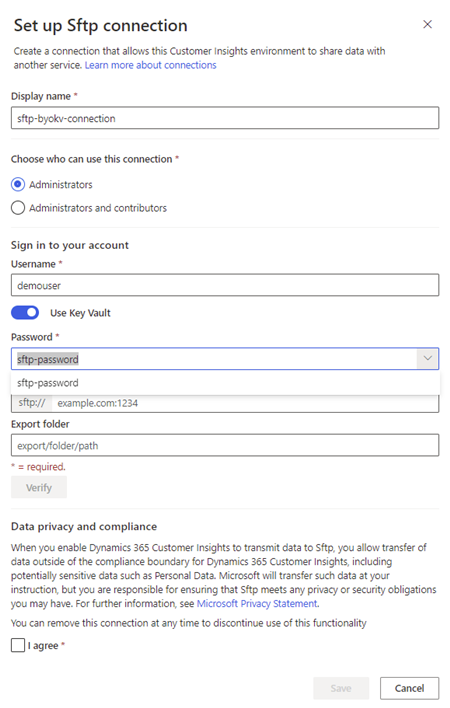
Vælg Gem for at oprette forbindelsen.
Understøttede forbindelsestyper
Følgende forbindelser for eksport understøttes:
- ActiveCampaign
- Autopilot
- DotDigital
- Google Ads
- Klaviyo
- LiveRamp
- Marketo
- Omnisend
- Salesforce Marketing Cloud
- Sendgrid
- Sendinblue
- SFTP
Tilladelser, der er tildelt til key vault
Følgende tilladelser tildeles Customer Insights - Data i et sammenkædet Key Vault, hvis enten Key Vault-adgangspolitik eller Azure-rollebaseret adgangskontrol er aktiveret.
Key Vault-adgangspolitik
| Skriv | Tilladelser |
|---|---|
| Nøgle | Hent nøgler, Hent nøgle |
| Hemmelighed | Hent hemmeligheder, Hent hemmelighed |
| Certifikat | Hent certifikater, Hent certifikat |
De foregående værdier er minimumværdierne til visning og læsning under udførelse.
Azure-rollebaseret adgangskontrol
Brugerrollerne Key Vault-læser og Key Vault-hemmeligheder tilføjes for Customer Insights - Data.
Ofte stillede spørgsmål
Kan Customer Insights - Data skrive hemmeligheder eller overskrive hemmeligheder i Key Vault?
Nej. Det er kun de læse- og listetilladelser, der er skitseret i afsnittet tildelte tilladelser tildeles. Systemet kan ikke tilføje, slette eller overskrive hemmeligheder i Key Vault. Det er også årsagen til, at du ikke kan angive legitimationsoplysninger, når en forbindelse bruger Key Vault.
Kan jeg ændre en forbindelse fra at bruge Key Vault-hemmeligheder til standardgodkendelse?
Nej. Du kan ikke skifte tilbage til en standardforbindelse, når du har konfigureret den ved hjælp af en hemmelighed fra et tilknyttet Key Vault. Opret en separat forbindelse, og slet den gamle, hvis du ikke længere har brug for den.
Hvordan kan jeg tilbagekalde adgang til et Key Vault for Customer Insights - Data?
Hvis Key Vault-adgangspolitik eller Azure-rollebaseret adgangskontrol er aktiveret, skal du fjerne tilladelserne for tjenestesikkerhedskontoen 0bfc4568-a4ba-4c58-bd3e-5d3e76bd7fff med navnet Dynamics 365 AI for Customer Insights. Alle forbindelser, der bruger Key Vault, holder op med at fungere.
En hemmelighed, der bruges i en forbindelse, blev fjernet fra Key Vault. Hvad kan jeg gøre?
Du kan se en meddelelse Customer Insights - Data, når der ikke længere er adgang til en konfigureret hemmelighed fra Key Vault. Aktivér manuel sletning på Key Vault for at gendanne hemmeligheder, hvis de utilsigtet er blevet fjernet.
En forbindelse virker ikke, men min hemmelighed er i Key Vault. Hvad kan være årsagen?
Der vises en meddelelse Customer Insights - Data, når den ikke har adgang til Key Vault. Årsagen kan være:
Tilladelserne til tjenestesikkerhedskontoen for er fjernet. De skal gendannes manuelt.
Firewallen på Key Vault er aktiveret. Firewallen skal deaktiveres for at gøre Key Vault tilgængelig for systemet igen.